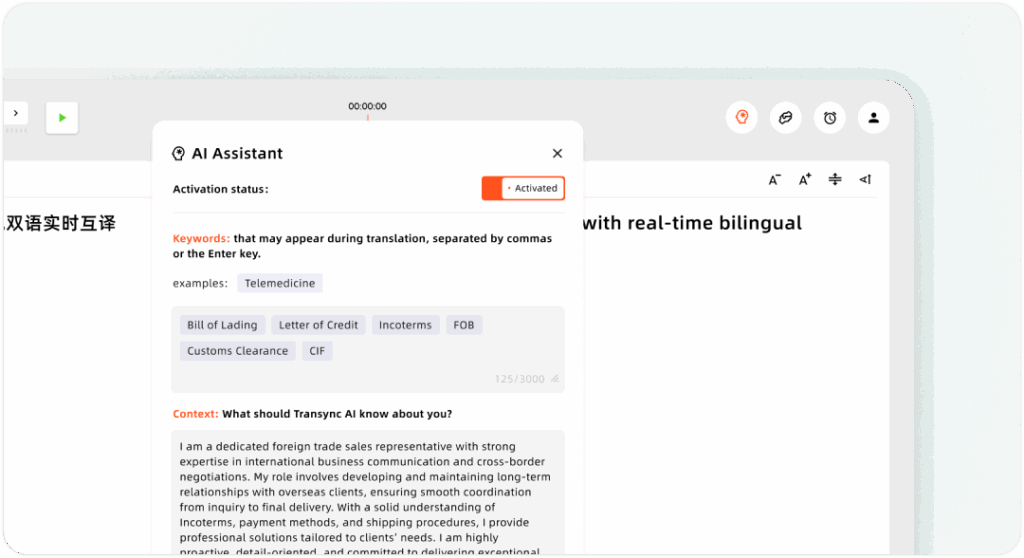Jak rozpocząć tłumaczenie w czasie rzeczywistym #
Po zalogowaniu się Transync AIMożesz rozpocząć tłumaczenie w czasie rzeczywistym w zaledwie kilku krokach. Skorzystaj z tego przewodnika, aby skonfigurować pary językowe, potwierdzić dźwięk i sprawnie zarządzać sesją tłumaczenia. Możesz chcieć uzyskaj szybki start. lub sprawdź nasze strona główna.
1. Potwierdź swoją parę językową #
Na górze głównego interfejsu wybierz źródło I cel języki — na przykład, Angielski ↔ Japoński Lub chiński ↔ angielski.
Wybór odpowiedniej pary językowej gwarantuje dokładność i naturalność tłumaczenia. Możesz również dowiedzieć się więcej o funkcjach tłumaczenie w czasie rzeczywistym.
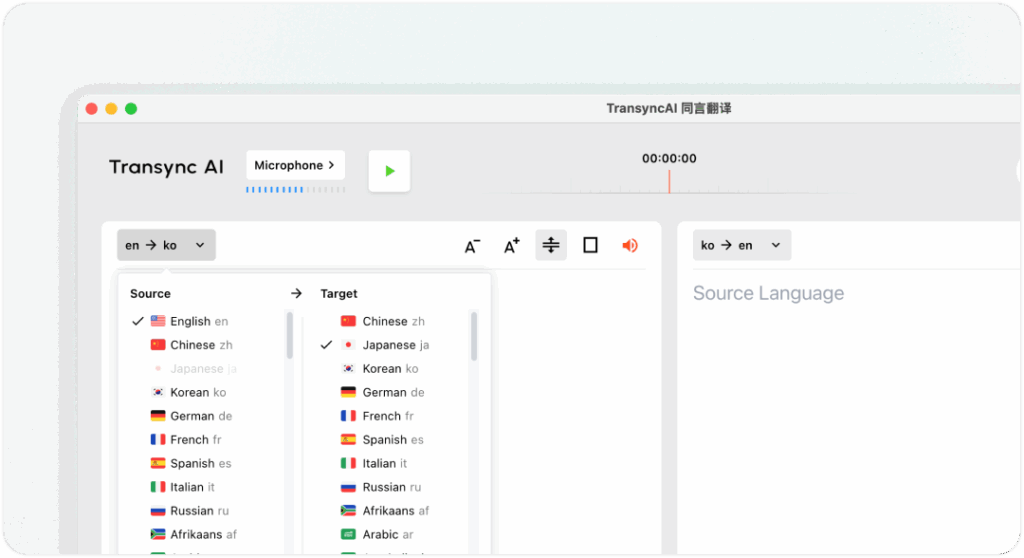
2. Sprawdź wejście audio #
Przed rozpoczęciem sprawdź, czy źródła dźwięku zostały wybrane prawidłowo:
- Mikrofon: Nagrywa Twoją własną mowę. Zazwyczaj konieczne jest sprawdzenie.
- Dźwięk komputerowy: Przechwytuje głosy innych uczestników z platformy konferencyjnej (Zoom, Teams itp.) lub platformy wideo (YouTube itp.). Obie funkcje można włączyć jednocześnie, aby uzyskać pełne tłumaczenie spotkania. Dowiedz się więcej jak udostępniać dźwięk z komputera.
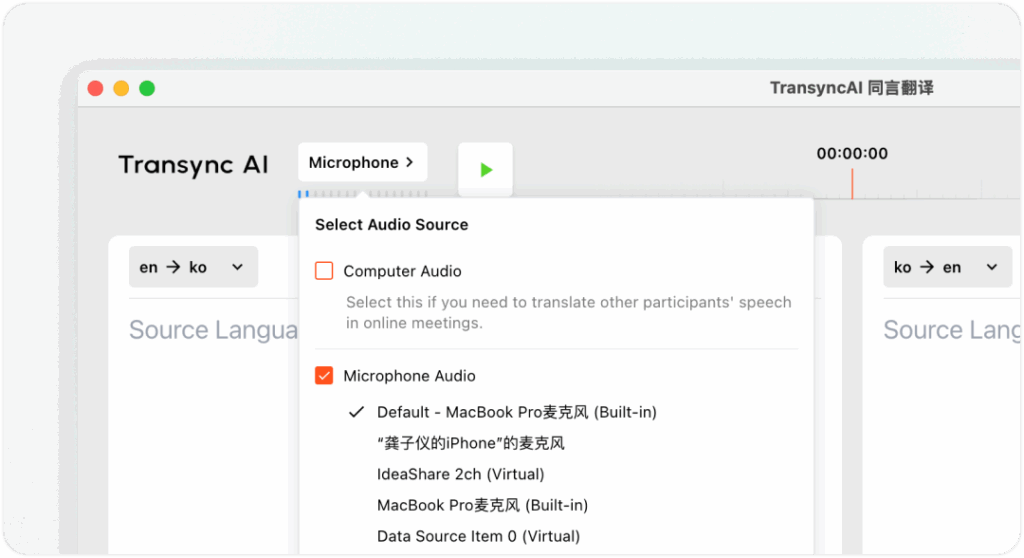
3. Włącz transmisję głosu (opcjonalnie) #
Aby przetłumaczona mowa była słyszalna dla innych, włącz opcję Transmisja głosowa w prawym górnym rogu panelu tłumaczenia.
Możesz dostosować głośność dźwięku i wybrać preferowany ton. Podczas włączania transmisji głosu zalecamy korzystanie z zewnętrznych głośników podłączonych do komputera.
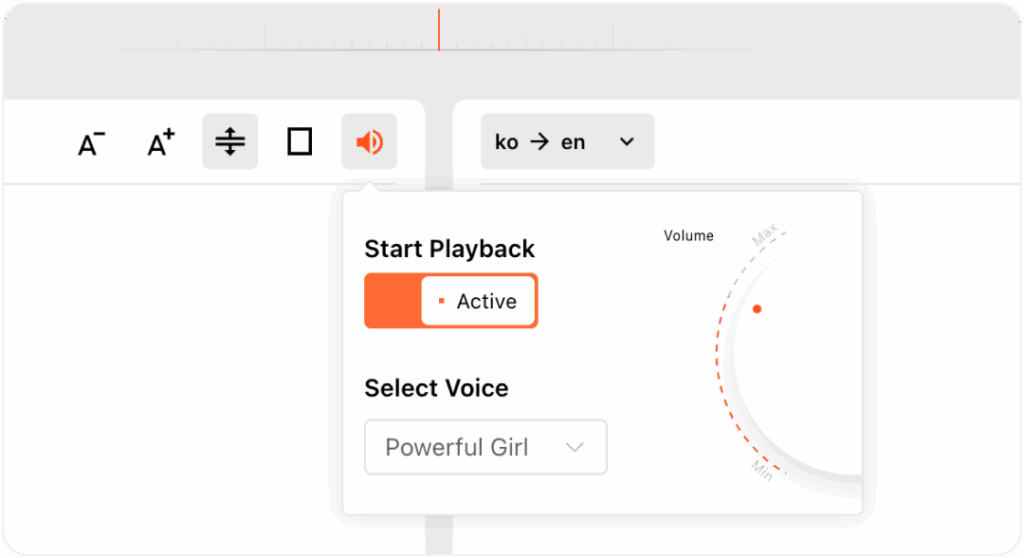
4. Rozpocznij, wstrzymaj i zatrzymaj tłumaczenie #
- Trzask Rozpocznij tłumaczenie aby rozpocząć tłumaczenie w czasie rzeczywistym.
- Używać Pauza gdy tymczasowo nie potrzebujesz tłumaczenia — czas wstrzymany nie wykorzysta Twojego limitu tłumaczeń.
- Trzask Zatrzymywać się aby zakończyć sesję. Po zatrzymaniu, oryginalny transkrypt i tłumaczenia zostanie zapisany automatycznie, co umożliwi wygenerowanie streszczenie Lub eksportuj notatki ze spotkań później.
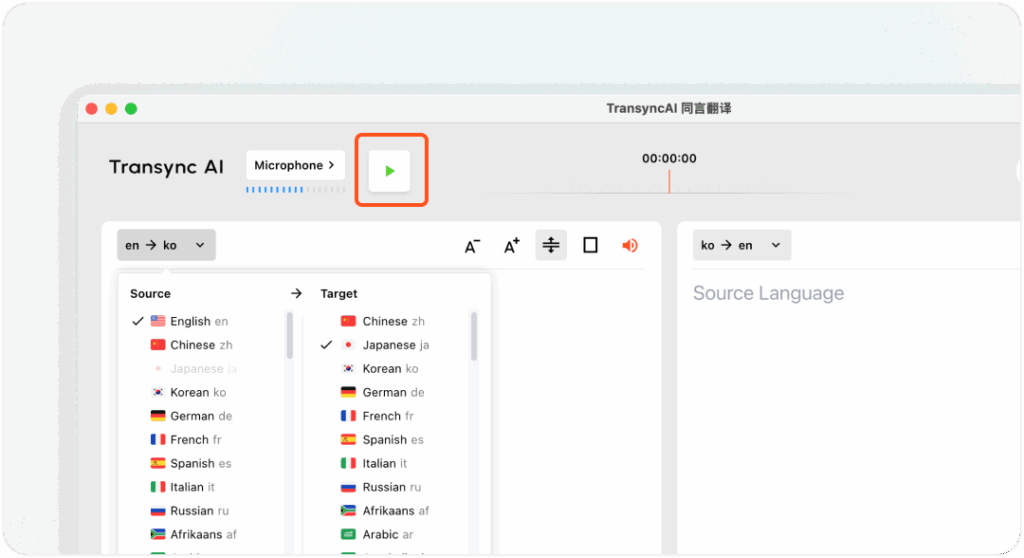
5. Więcej ustawień i personalizacji #
- Rozmiar czcionki: Dostosuj rozmiar tekstu, aby zapewnić lepszą czytelność podczas długich sesji.
- Tryb wyświetlania: Przełączanie między Pokaż oba Lub Pokaż tylko tłumaczenie w zależności od Twoich preferencji.
- Tłumaczenie jednokanałowe: Włącz ten tryb, jeśli potrzebujesz tłumaczenia tylko z jednego kierunku (np. z angielskiego na chiński). ⚠️ Uwaga: kanału tłumaczenia nie można zmienić w trakcie sesji.
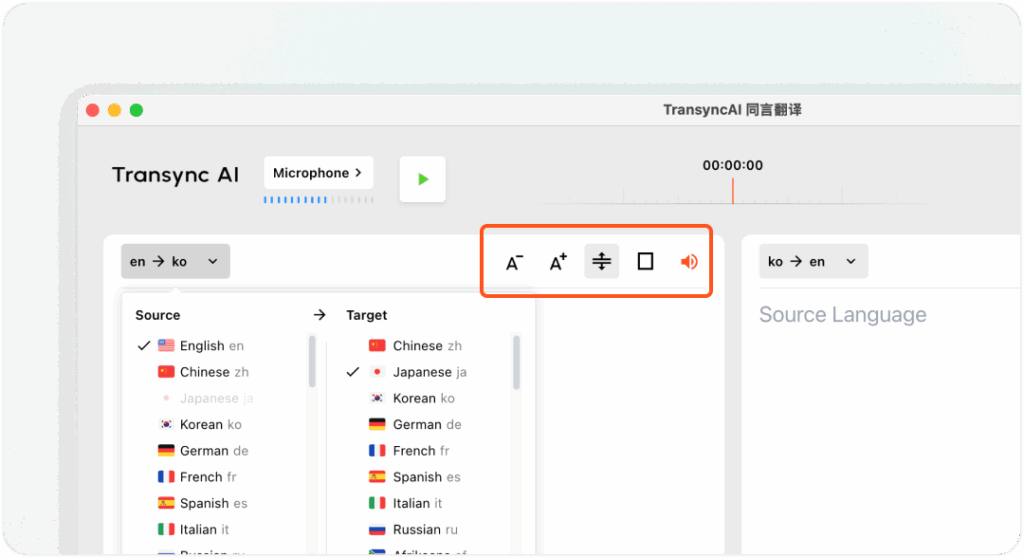
6. Skonfiguruj asystenta AI #
Możesz zwiększyć dokładność tłumaczenia, konfigurując Asystent AI przed rozpoczęciem sesji:
- Słowa kluczowe: Dodaj terminy branżowe, nazwy marek i imiona i nazwiska, aby zapewnić spójne i precyzyjne tłumaczenie.
- Kontekst: Podaj szczegóły, takie jak: zawód, tło, I temat spotkaniaDzięki temu Transync AI lepiej rozumie scenariusz komunikacji i tworzy dokładniejsze tłumaczenia uwzględniające kontekst.